Adobe Photoshop復(fù)制圖形的方法教程
時(shí)間:2023-01-29 15:39:17作者:極光下載站人氣:119
Adobe
photoshop簡(jiǎn)稱為PS,這是一款非常專業(yè)非常好用的圖片處理軟件。在其中我們可以對(duì)圖片進(jìn)行各種想要的專業(yè)化處理,個(gè)性化設(shè)計(jì),其中有很多工具可供我們選擇使用,比如魔棒工具,選擇工具,鋼筆工具等等。如果我們需要在Adobe
Photoshop這款圖片處理軟件匯總復(fù)制圖形,小伙伴們知道具體該如何進(jìn)行操作嗎,其實(shí)操作方法是非常簡(jiǎn)單的。我們只需要將需要復(fù)制的圖形選取出來(lái)后,按Ctrl+J鍵就可以快速進(jìn)行復(fù)制了,復(fù)制后我們可以使用“移動(dòng)工具”移動(dòng)到想要的位置,進(jìn)行想要的編輯處理,比如我們可以調(diào)整圖形的顏色等等,小伙伴們可以根據(jù)自己的實(shí)際需要進(jìn)行相應(yīng)的操作。接下來(lái),小編就來(lái)和小伙伴們分享具體的操作步驟了,有需要或者是有興趣了解的小伙伴們快來(lái)和小編一起往下看看吧!
操作步驟
第一步:打開(kāi)Adobe Photoshop后,可以雙擊界面空白處導(dǎo)入圖片,也可以按Ctrl+O組合鍵進(jìn)行導(dǎo)入,或者點(diǎn)擊“文件”——“打開(kāi)”按鈕進(jìn)行導(dǎo)入;
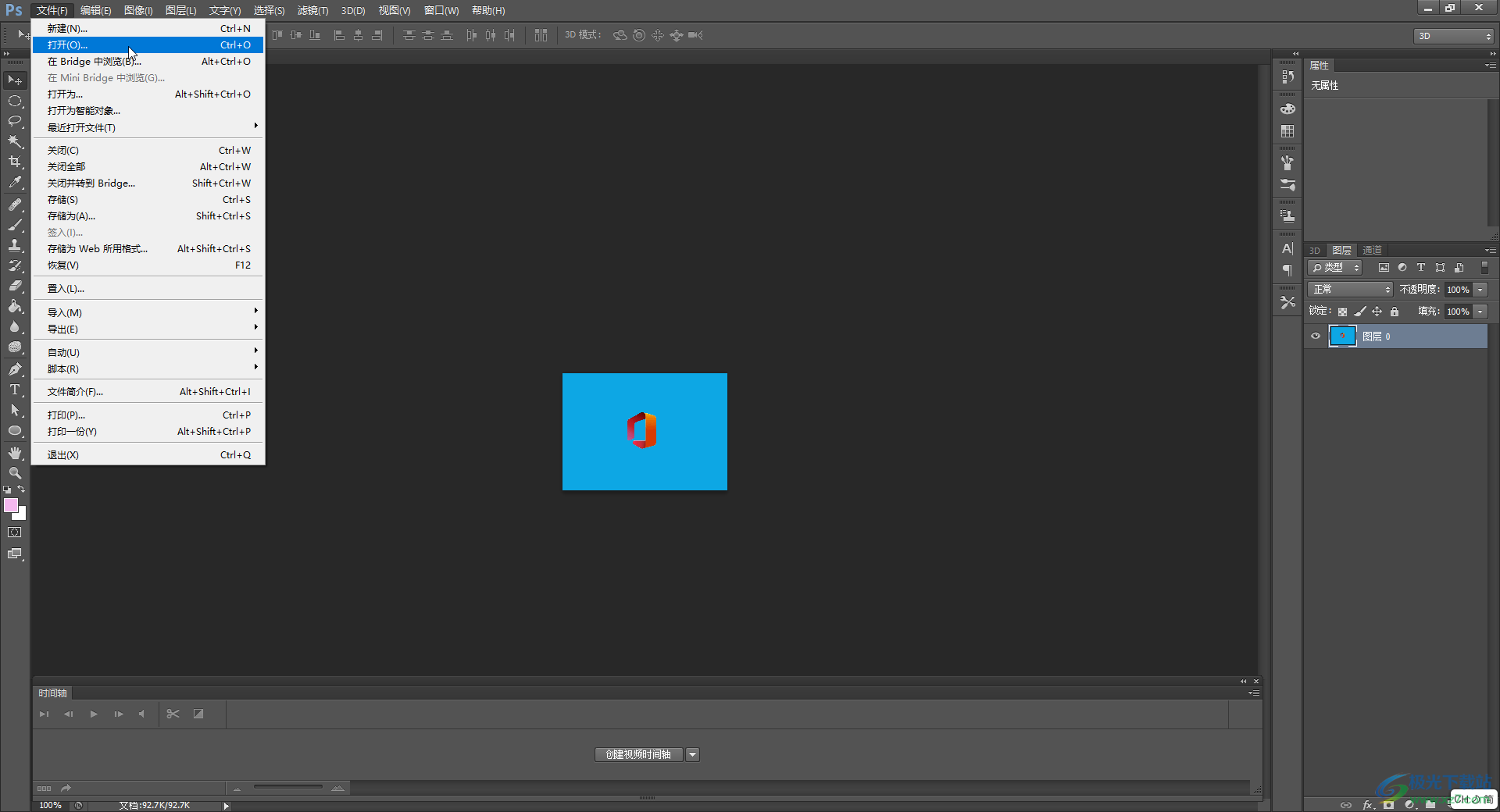
第二步:導(dǎo)入后在界面左側(cè)找到并點(diǎn)擊魔棒工具,如果沒(méi)有找到可以右鍵點(diǎn)擊左側(cè)的圖標(biāo)后在子選項(xiàng)中查找,接著點(diǎn)擊一下圖片中的背景區(qū)域,可以看到背景區(qū)域形成了一個(gè)選區(qū);

第三步:我們按Ctrl+shift+I鍵進(jìn)行反選,或者點(diǎn)擊“選擇”選項(xiàng)卡后點(diǎn)擊“反向”按鈕進(jìn)行反選,可以看到現(xiàn)在圖片中是選中需要進(jìn)行復(fù)制的圖形了;
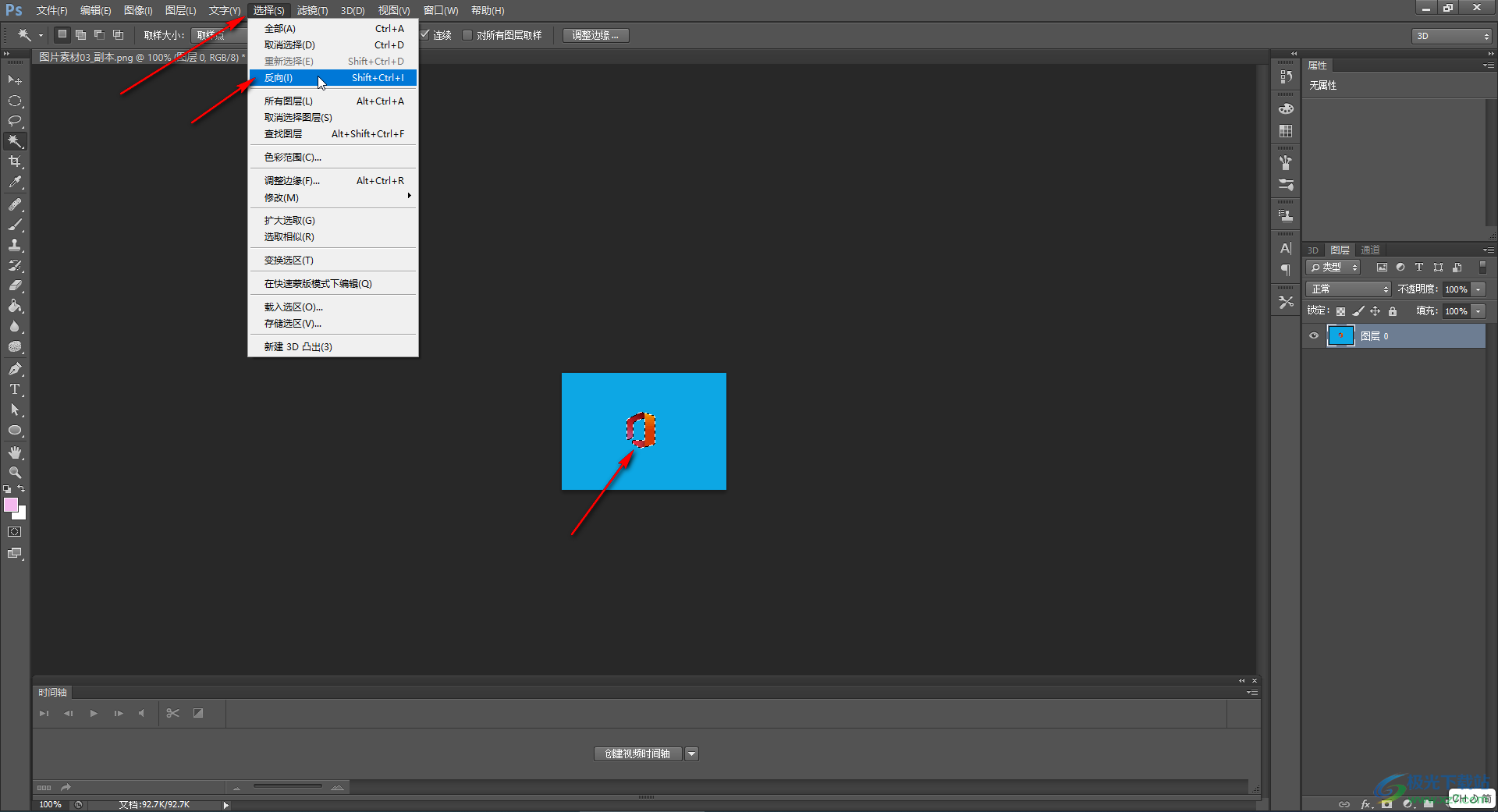
第四步:也可以在圖片中右鍵點(diǎn)擊一下然后在子選項(xiàng)中單擊“選擇反向”按鈕進(jìn)行反選操作;
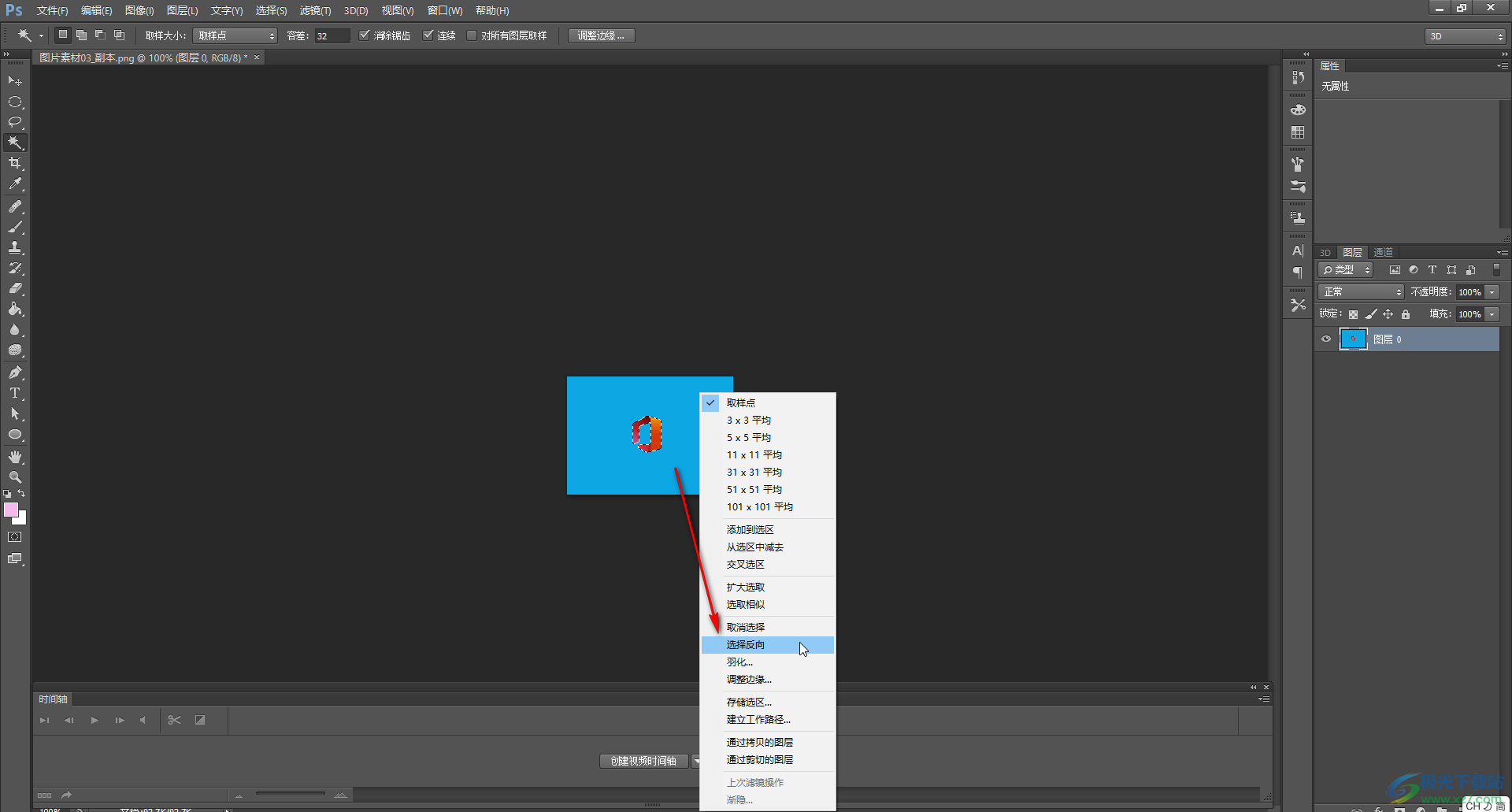
第五步:接著在圖片中右鍵點(diǎn)擊一下并在子選項(xiàng)中點(diǎn)擊“通過(guò)拷貝的圖層”,或者直接按鍵盤上的Ctrl+J鍵進(jìn)行復(fù)制;
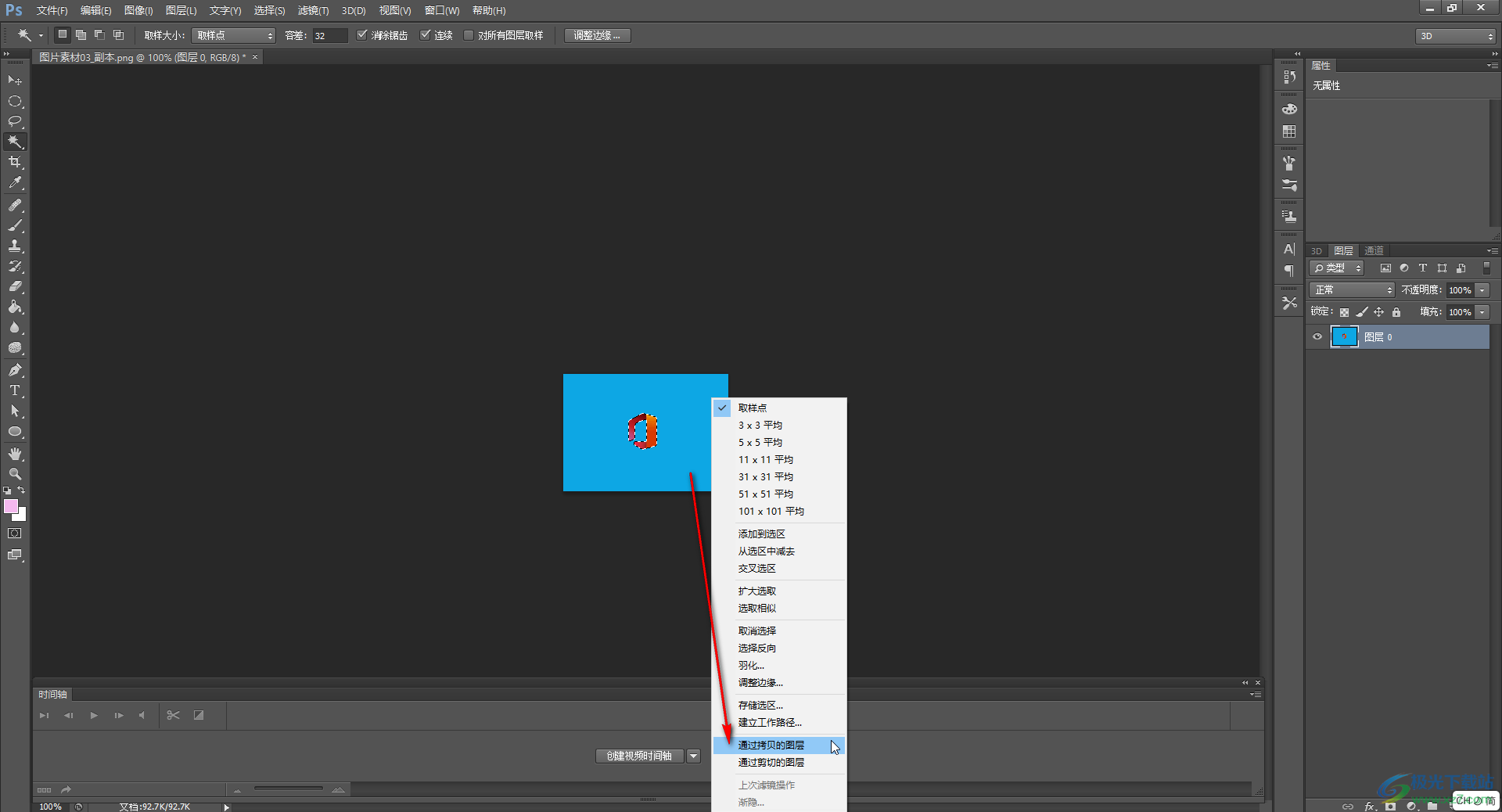
第六步:可以看到界面右側(cè)出現(xiàn)了復(fù)制的圖層,我們可以點(diǎn)擊原圖層前面的小眼睛圖標(biāo)將其隱藏后查看復(fù)制的圖層;
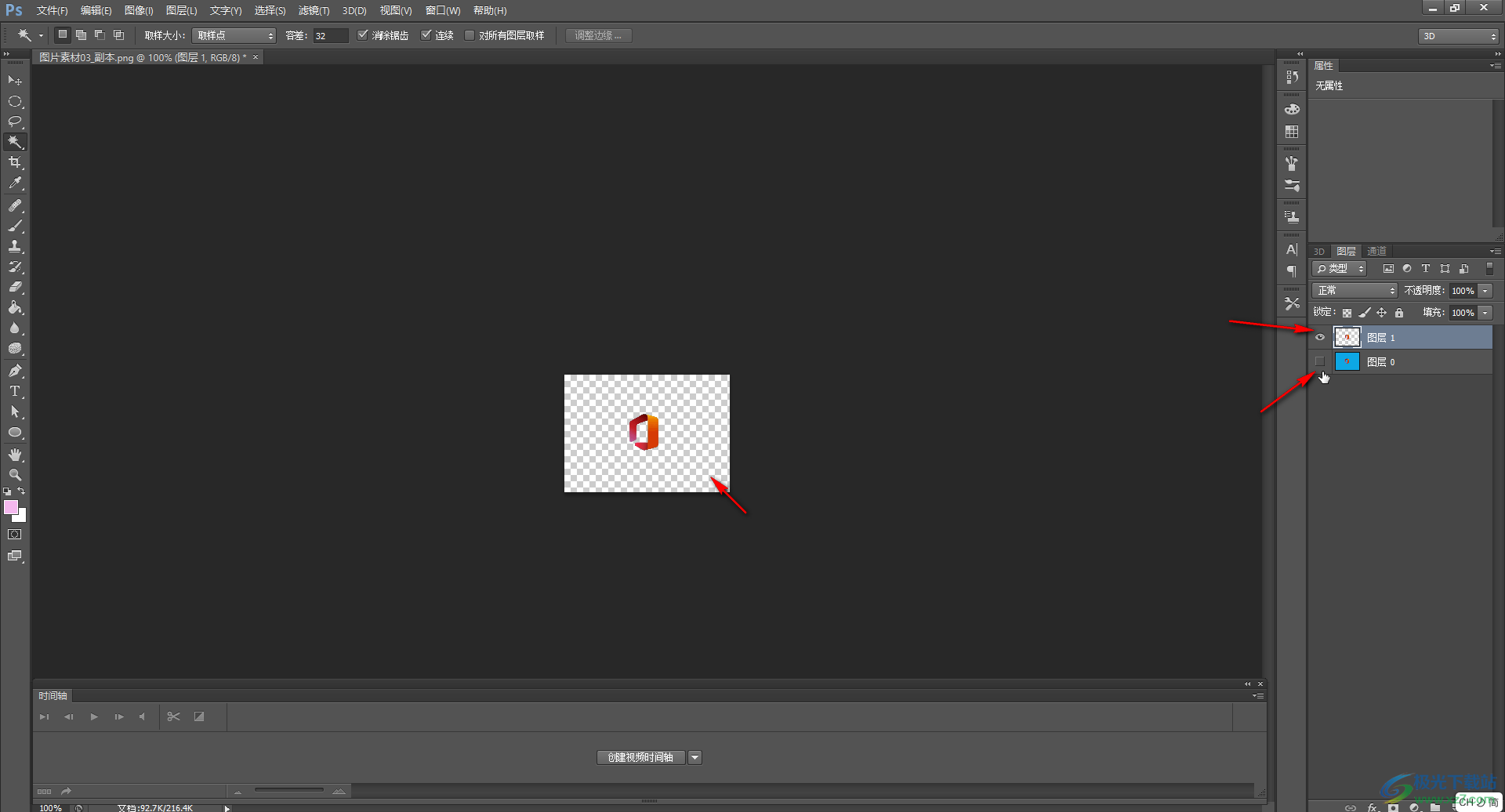
第七步:在界面左上方點(diǎn)擊如圖所示移動(dòng)工具后,可以拖動(dòng)復(fù)制出來(lái)了的圖層,后續(xù)將原圖層和復(fù)制處理的圖層都顯示出來(lái)就會(huì)得到如圖所示的效果。
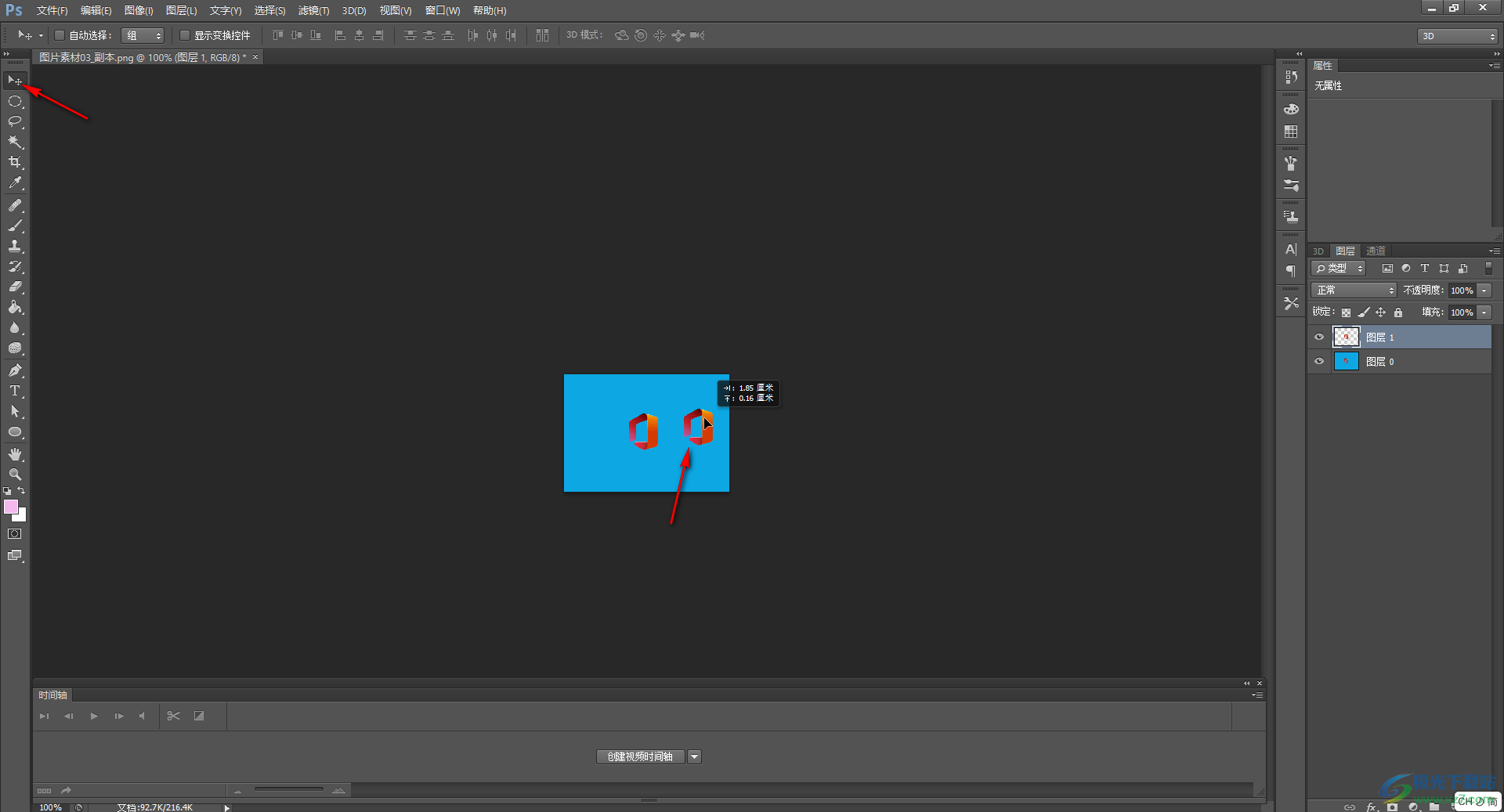
以上就是Adobe Photoshop中復(fù)制圖形的方法教程的全部?jī)?nèi)容了。通過(guò)上面的教程我們可以看到,右鍵點(diǎn)擊圖片后,我們還可以進(jìn)行剪切圖層,調(diào)整邊緣,羽化,擴(kuò)大選取,選取相似,添加到選區(qū),從選區(qū)中減去等操作。

大小:209.50 MB版本:32/64位 完整版環(huán)境:WinXP, Win7, Win10
- 進(jìn)入下載
相關(guān)推薦
相關(guān)下載
熱門閱覽
- 1百度網(wǎng)盤分享密碼暴力破解方法,怎么破解百度網(wǎng)盤加密鏈接
- 2keyshot6破解安裝步驟-keyshot6破解安裝教程
- 3apktool手機(jī)版使用教程-apktool使用方法
- 4mac版steam怎么設(shè)置中文 steam mac版設(shè)置中文教程
- 5抖音推薦怎么設(shè)置頁(yè)面?抖音推薦界面重新設(shè)置教程
- 6電腦怎么開(kāi)啟VT 如何開(kāi)啟VT的詳細(xì)教程!
- 7掌上英雄聯(lián)盟怎么注銷賬號(hào)?掌上英雄聯(lián)盟怎么退出登錄
- 8rar文件怎么打開(kāi)?如何打開(kāi)rar格式文件
- 9掌上wegame怎么查別人戰(zhàn)績(jī)?掌上wegame怎么看別人英雄聯(lián)盟戰(zhàn)績(jī)
- 10qq郵箱格式怎么寫?qq郵箱格式是什么樣的以及注冊(cè)英文郵箱的方法
- 11怎么安裝會(huì)聲會(huì)影x7?會(huì)聲會(huì)影x7安裝教程
- 12Word文檔中輕松實(shí)現(xiàn)兩行對(duì)齊?word文檔兩行文字怎么對(duì)齊?
網(wǎng)友評(píng)論